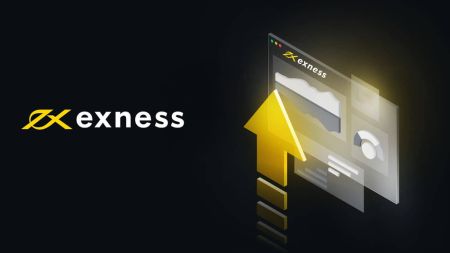„Exness“ asmeninės srities 1 dalies dažnai užduodami klausimai (DUK).
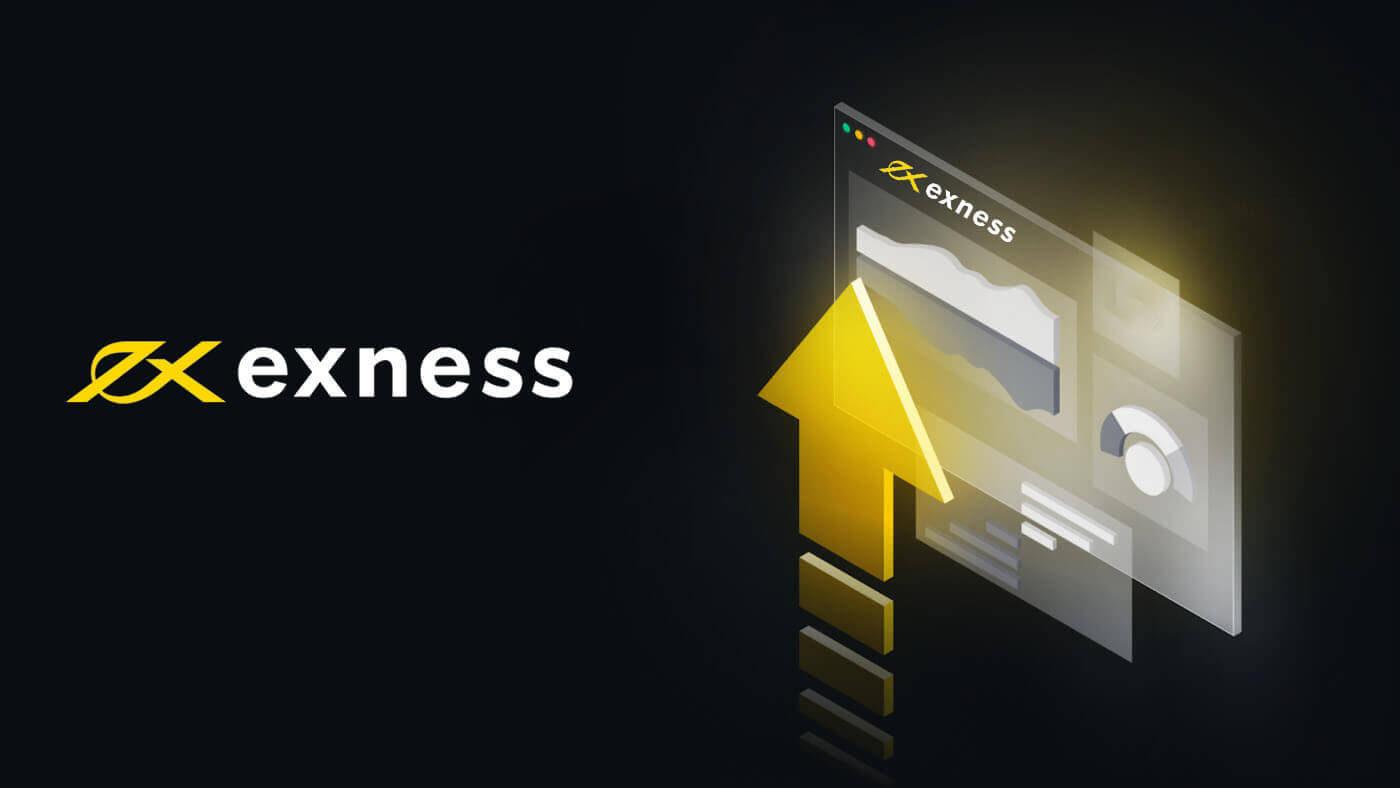
Kiek telefono numerių galiu pridėti prie savo asmeninės informacijos?
Galima turėti neribotą skaičių telefono numerių, susietų su jūsų asmenine zona. Tačiau vienoje asmeninėje zonoje per dieną galima pridėti iki 5 telefono numerių ir šis limitas yra susijęs su kasdien siunčiamų patvirtinimo SMS skaičiumi. Tai užtikrina, kad mūsų sistema gali efektyviai apdoroti didelius gautų SMS užklausų kiekius.
Atminkite, kad net jei telefono numeris nėra sėkmingai patvirtintas, bandymas įskaičiuojamas į dienos limitą 5, nes bus išsiųsta SMS žinutė. Jei ištrinsite telefono numerį ir vietoje jo pridėsite kitą, šis veiksmas taip pat įskaičiuojamas į dienos limitą, nes norint užbaigti reikia patvirtinimo SMS žinute.
Ar yra kokių nors reikalavimų norint gauti profesionalią paskyrą?
Palyginti su mūsų standartinėmis sąskaitų pasiūlymais, profesionalioms sąskaitoms taikomas didesnis minimalaus įnašo reikalavimas, tačiau, išskyrus tai, nėra jokių kitų reikalavimų, specialiai taikomų jokiems profesionalių sąskaitų tipams.
Mūsų profesionalios paskyros apima:
- Pro sąskaita
- Neapdorotas tepalas
- Nulis
Exness Trader: Ar galima pakeisti naudojamą prekybos terminalą?
Taip, Exness Trader programėlėje galima pakeisti prekybos terminalą, naudojamą prekybai MT5 sąskaitose. Parodysime, kaip:
- Spustelėkite profilio piktogramą ir skiltyje Vartotojo nustatymai pasirinkite Prekybos terminalas .
- Pamatysite šias parinktis:
- Exness – Pasirinkę tai, prekyboje naudosite Exness terminalą mobiliojoje programėlėje.
- Integruotas MetaTrader 5 – pasirinkę tai, galėsite naudotis įmontuotu MT5 neišeidami iš Exness Trader programėlės.
- MetaTrader 5 App – Pasirinkę tai reikš, kad būsite nukreipti į MT5 programėlę prekiauti. Taigi, jei pasirinksite tai, turite įsitikinti, kad jūsų telefone yra įdiegta MT5 programėlė.
Pastaba: Visos aukščiau paminėtos parinktys galimos tik prekiaujant MT5 sąskaitose. Jei norite prekiauti MT4 sąskaitose, turėsite įdiegti MT4 programėlę. Tada sistema automatiškai nukreips jus į MT4 programėlę, kai spustelėsite Prekyba .
Exness Trader: kaip pakeisti Exness Trader programėlės kalbą?
„Exness Trader“ programėlėje rodomą kalbą pakeisti labai paprasta. Spustelėkite profilį ir atlikite šiuos veiksmus:
- Bakstelėkite Kalba . Taip pateksite į telefono programos nustatymus.
- Bakstelėkite Kalba, kad pamatytumėte kitas kalbos parinktis.
- Pasirinkite norimą kalbą ir grįžkite į Exness Trader programėlę.
Pastaba: jei naudojate Android įrenginį, kalbų sąrašą galėsite matyti neperadresuodami į telefono nustatymus. Naudotojo nustatymų skiltyje Kalba pamatysite kalbų sąrašą.
Viskas. Štai kaip viskas paprasta.
Kaip galiu pakeisti ir atnaujinti savo asmeninę informaciją ir adresą?
Norint atnaujinti savo asmeninę informaciją, reikalingas mūsų palaikymo komandos patvirtinimas, kad būtų išlaikytos saugos priemonės.Galite lengvai peržiūrėti savo asmeninę informaciją ir netgi pridėti telefono numerį atlikdami šiuos veiksmus:
- Prisijunkite prie savo asmeninės srities.
- Pagrindiniame meniu kairėje pasirinkite Nustatymai .
- Čia rodoma jūsų dabartinė asmeninė informacija.
Kokio tipo sąskaitą turėčiau pasirinkti?
Exness siūlo įvairių tipų sąskaitas, kurios yra skirtos sudaryti palankias sąlygas įvairiems prekybos stiliams. Neįmanoma rekomenduoti konkretaus sąskaitos tipo, nežinant asmeninių pageidavimų ar prekybos stiliaus, tačiau galime paaiškinti, kokias savybes gali turėti kiekvienas sąskaitos tipas, ir paskatinti jus toliau jas tirti, kad rastumėte tinkamiausią.Norėdami gauti išsamų visų paskyrų tipų suskirstymą, spustelėkite šią nuorodą.
Standartinės sąskaitos
- Standartinis
- Standartinis centas
Paprastai mes siūlome standartines sąskaitas pradedantiesiems ir pažengusiems prekiautojams.
Profesionalios sąskaitos
- Pro
- Nulis
- Neapdorotas tepalas
Paprastai tariant, patyrę prekybininkai geriau supras įvairias profesionalių sąskaitų funkcijas, todėl jiems siūlomi tokie sąskaitų tipai.
Kokios informacijos man reikia registruojantis Exness?
Registruojantis Exness, jums tereikia elektroninio pašto adreso ir aktyvaus telefono numerio iš jūsų gyvenamosios šalies.Nors el. pašto adresas reikalingas pačioje pradžioje, telefono numeris pateikiamas vėliau. Taip pat svarbu pažymėti, kad el. pašto adresas niekada anksčiau nebuvo naudojamas registruojantis „Exness“.
Kai kurios kitos informacijos, kurios jums prireiks vėliau, kad jūsų asmeninė sritis būtų patvirtinta ir aktyvi, yra:
- Tapatybės patvirtinimo dokumentai (POI patvirtinimas)
- Adreso patvirtinimo dokumentai (POR patvirtinimas)
Kas atsitiks, jei Exness paskyra nebus naudojama ilgą laiką?
Jei užregistruosite asmeninę sritį su Exness ir paliksite ją nenaudojamą ilgą laiką, jūsų tikrosios paskyros gali būti suarchyvuotos.
Asmeninė sritis
Jei naudojatės asmenine zona po ilgo laiko, galbūt pamiršote prisijungimo slaptažodį. Norėdami iš naujo nustatyti slaptažodį, spustelėkite čia.
Išsamios informacijos apie slaptažodžio atkūrimą rasite mūsų straipsnyje.
Individualios paskyros
Tikros paskyros suarchyvuojamos po tam tikro ilgo neveiklumo laikotarpio, o demonstracinės paskyros ištrinamos siekiant sumažinti serverių apkrovą.
MT4:
| Tikras | Demo |
|---|---|
| Archyvuota po:
|
Ištrinta po:
|
MT5:
| Tikras | Demo |
|---|---|
| Archyvuota po:
|
Ištrinta po:
|
Galite iš naujo suaktyvinti bet kurią pasirinktą tikrą paskyrą arba sukurti naujas.
Kaip galiu pakeisti registracijos metu nurodytą vardą?
Kai registruojatės „Exness“, turite įvesti keletą asmeninės informacijos, pvz., savo vardą ir gimimo datą. Gali atsitikti taip, kad įvesite slapyvardį arba, dar blogiau, padarysite rašybos klaidą.Šiame straipsnyje paaiškinsime, ką daryti, kai norite:
- Ištaisykite registracijos metu pateikto pavadinimo rašybos klaidą
- Pakeiskite registracijos metu nurodytą vardą
Ištaisykite registracijos metu pateikto vardo rašybos klaidą
Mūsų specialistai visada nustato paskyros pavadinimą taip, kad jis atitiktų pavadinimą, pateiktą registracijai įkeltuose dokumentuose. Jei klaidingai įvedėte savo vardą, turėtumėte tęsti:
- Pateikite savo asmens tapatybės dokumentus, ant kurių yra tinkamas vardas.
- Įsitikinkite, kad dokumentai atitinka mūsų reikalavimus.
- Priėmus jūsų paskyros pavadinimas bus pataisytas, kad atitiktų jūsų dokumentus.
- Taip pat galite pasirinktinai atsiųsti mums el. laišką, kad praneštumėte apie būtinus pakeitimus.
Pakeiskite registracijos metu nurodytą vardą
- Užsiregistravote kieno nors kito vardu – visada reikalaujame, kad registruodamiesi pas mus pateiktumėte tikslią informaciją. Jei užsiregistravote neteisingu vardu arba kieno nors kito vardu, tai, deja, nepriimtina. Dokumento tikrinimo metu dokumentai bus atmesti dėl visiško pavadinimo neatitikimo.
- Teisiškai pakeistas vardas – jei teisėtai pakeitėte vardą, galime padėti nustatyti tinkamą paskyros pavadinimą.
Kaip susikurti „Exness“ demonstracinę sąskaitą?
Demonstracinės sąskaitos puikiai tinka praktikai ir padeda jums įsibėgėti prieš pradedant tikrąją prekybą. Kai registruojate asmeninę zoną, pagal numatytuosius nustatymus „Mano sąskaitos“ skirtuke Demo sukuriama demonstracinė sąskaita su 10 000 USD virtualia valiuta. Galite sukurti daugiau demonstracinių paskyrų, nes yra labai paprastas būdas tai padaryti.
Norėdami sukurti naują demonstracinę paskyrą asmeninėje srityje, atlikite šiuos veiksmus:
- Prisijunkite prie savo asmeninės srities.
- Pereikite prie srities „Mano paskyros“ skilties „Demonstracija“ .
- Spustelėkite Atidaryti naują paskyrą.
- Jums bus pateikti visi paskyros tipai, kurių demonstracinės paskyros yra prieinamos. Spustelėkite „Išbandyti demonstracinę versiją“ prie bet kurio paskyros tipo, kurio norite.
- Kitame puslapyje galite pasirinkti, kurios prekybos platformos norėtumėte. Taip pat galite nustatyti finansinį svertą, pradinį balansą, sąskaitos valiutą, sąskaitos slapyvardį ir prekybos slaptažodį.
- Spustelėkite Sukurti paskyrą.
Sveikiname, nauja demonstracinė paskyra bus įtraukta į demonstracinį skirtuką Mano paskyros .
Atminkite, kad demonstracinės paskyros nepasiekiamos standartinėse centų paskyrose.
Kokie regioniniai apribojimai taikomi standartinių centų paskyroms?
Standartinės centų sąskaitos pasiekiamos šiuose regionuose:
- LOTYNŲ KALBOS : Argentina, Daugiašalė Bolivijos valstija, Brazilija, Venesuelos Bolivarų Respublika, Gajana, Kolumbija, Paragvajus, Peru, Surinamas, Urugvajus, Prancūzijos Gviana, Čilė, Ekvadoras, Angilija, Antigva ir Barbuda, Aruba, Bahamos, Barbadosas, Belizas, Bermudai, Britų Mergelių salos, JAV Mergelių salos, Haitis, Gvadelupa, Gvatemala, Hondūras, Grenada, Dominika, Dominikos Respublika, Kaimanų salos, Kosta Rika, Kuba, Martinika, Meksika, Montseratas, Nikaragva, Panama, Puerto Rikas, Salvadoras , Sent Kitsas ir Nevis, Sent Lusija, Terkso ir Kaikoso salos, Trinidadas ir Tobagas, Jamaika
- AZIJA : Indonezija, Kinija, Taivanas, Honkongas, Korėja, Indija, Tailandas, Filipinai, Mianmaras, Vietnamas, Nepalas, Bangladešas, Šri Lanka, Makao, Butanas, Rytų Timoras, Kambodža, Korėjos Demokratinė Liaudies Respublika, Laoso tautos Demokratinė Respublika, Maldyvai
- AFRIKA : Gana, Uganda, Angola, Nigerija, Zambija, Zimbabvė, Centrinės Afrikos Respublika, Pietų Afrika, Kongas, Kongo Demokratinė Respublika, Kenija, Mauricijus, Beninas, Botsvana, Burkina Fasas, Burundis, Gabonas, Gambija, Gvinėja, Bisau Gvinėja, Džibutis, Kabo Verde, Kamerūnas, Komorai, Dramblio Kaulo Krantas, Lesotas, Liberija, Mauritanija, Madagaskaras, Malavis, Malis, Mozambikas, Namibija, Nigeris, (Ascension ir Tristanas da Kunha), Sent Elena, Reunjonas Ruanda, San Tomė ir Prinsipė, Seišeliai, Senegalas, Siera Leonė, Jungtinė Tanzanijos Respublika, Togas, Čadas, Eritrėja, Etiopija
- RUSIJA : Rusijos Federacija, Gruzija, Kazachstanas, Baltarusija, Ukraina, Estija, Armėnija, Uzbekistanas, Azerbaidžanas, Mongolija, Turkmėnistanas, Kirgizija, Tadžikistanas, Moldovos Respublika
- ARABIJA : Turkija, Palestinos valstybė, Egiptas, Libija, Libanas, Iranas, Irakas, Bahreinas, Alžyras, Afganistanas, Jordanija, Kuveitas, Marokas, Omanas, Pakistanas, Kataras, Saudo Arabija, Sudanas, Tunisas, Jungtiniai Arabų Emyratai, Vakarų Sachara, Jemenas, Brunėjus Darusalamas, Sirijos Arabų Respublika
Ar galiu pakeisti savo Exness sąskaitos valiutą?
Ne. Neįmanoma pakeisti sąskaitos valiutos, kuri buvo nustatyta prekybos sąskaitos kūrimo proceso metu iš jūsų asmeninės srities. Jei norite nustatyti kitą sąskaitos valiutą, susikurkite naują prekybos sąskaitą esamoje asmeninėje srityje.
Iš naujo registruotis Exness nereikia; tos prekybos sąskaitos valiutai nustatyti pakaks naujos prekybos sąskaitos jūsų esamoje asmeninėje srityje.
Ar yra šalių, iš kurių Exness nepriima klientų?
JAV , Sent Vincento ir Grenadinų, Amerikos Samoa, Beikerio salos, Guamo, Houlando salos, Kingmano rifo, Šiaurės Marianų salų, Puerto Riko, Midvėjaus salų, Veik salos, Palmyros atolo, Džarviso salos, Džonstono piliečiai * ir gyventojai ** Atolas, Navasos sala, Izraelis, Vatikanas, Malaizija ir Rusijos Federacija Nymstar Limited nepriimami kaip klientai.
Be to, Nymstar Limited nepriima klientų, gyvenančių**:
- Šiaurės Amerika : Kanada
- Okeanija : Australija, Naujoji Zelandija ir Vanuatu
- Azija : Šiaurės Korėja
- Europa : Andora, Austrija, Belgija, Bosnija ir Hercegovina, Bulgarija, Kroatija, Kipras, Čekija, Danija, Estija, Suomija, Prancūzija, Vokietija, Graikija, Vengrija, Islandija, Italija, Airija, Latvija, Lichtenšteinas, Lietuva, Liuksemburgas, Malta , Monakas, Norvegija, Nyderlandai, Lenkija, Portugalija, Rumunija, San Marinas, Slovakija, Slovėnija, Ispanija, Švedija, Šveicarija ir Jungtinė Karalystė
- Afrika : Etiopija, Somalis, Pietų Sudanas
- Artimieji Rytai : Irakas, Iranas, Sirija, Jemenas ir Palestinos teritorija
- Užjūrio Prancūzijos teritorijos : Gvadelupa, Prancūzijos Gviana, Martinika, Majotas, Reunjonas ir Sen Martynas
- Britų užjūrio teritorijos : Gibraltaras
- Suomijos teritorijos : Alandų salos
- Nyderlandų teritorijos : Kiurasao
**Rezidentas yra asmuo, kuris gyvena šalyje ir nebūtinai yra šios šalies pilietis. Pavyzdžiui, jei atvykote iš Tailando ir dabar legaliai gyvenate bei dirbate Malaizijoje, esate Malaizijos gyventojas.
Viskas apie Exness archyvuotas paskyras
Kai prekybos sąskaita atitinka tam tikrą neveiklumo laikotarpį, ji įtraukiama į jūsų asmeninės srities archyvuotų sąskaitų sritį. Mes parengėme vadovą apie viską, ką reikia žinoti apie šias archyvuotas prekybos sąskaitas.Kaip galima archyvuoti prekybos sąskaitą
Sąskaitą archyvuoti galima dviem būdais:
Kliento
Kaip klientas, galite pasirinkti rankiniu būdu archyvuoti (slėpti) šiuo metu nenaudojamas sąskaitas.
Norėdami tai padaryti:
- Spustelėkite krumpliaračio piktogramą, kad pamatytumėte prekybos sąskaitos nustatymus.
- Spustelėkite Archyvuoti paskyrą.
Pagal numatytuosius nustatymus
tikrosios prekybos sąskaitos MT4 ir MT5 yra archyvuojamos, o demonstracinės prekybos sąskaitos ištrinamos, kai jos yra neaktyvios, siekiant sumažinti mūsų serverių apkrovą.
Peržiūrėkite toliau pateiktas sąlygas:
| Tikras | Demo |
| Archyvuota po:
|
Ištrinta po:
|
MT5
| Tikras | Demo |
| Archyvuota po:
|
Ištrinta po:
|
Kokie apribojimai taikomi archyvuotai paskyrai?
Suarchyvuota paskyra negali būti naudojama toliau nurodytoms funkcijoms:
- Įnešimas ir išėmimas
- Prekyba*
*Jei paskyrą suarchyvavote patys, ja vis tiek bus galima prekiauti.
Kas atsitiks su lėšomis archyvuotoje sąskaitoje?
Lėšų archyvuotoje prekybos sąskaitoje negalima atsiimti, nebent bus atkurta aktyvi sąskaitos būsena.
Archyvuotų sąskaitų atkūrimas (tik tikroms sąskaitoms)
Tikras prekybos sąskaitas, kurios buvo archyvuotos, galima atkurti vienu paspaudimu, jei norite jas naudoti.
Norėdami tai padaryti:
- Prisijunkite prie savo asmeninės srities.
- Srityje Mano paskyros pasirinkite skirtuką Archyvuota .
- Pasirinkite prekybos sąskaitą, kurią norite atkurti, ir spustelėkite Reaktyvuoti .
Prekybos sąskaitos ištrynimas
Prekybos sąskaitos negali būti ištrintos pagal pageidavimą, jas galima tik archyvuoti arba paslėpti. Demonstracinės prekybos sąskaitos ištrinamos automatiškai po tam tikro neveiklumo laikotarpio.
MT4 demonstracinės prekybos sąskaitos ištrinamos po 180 dienų neveiklumo, o MT5 demonstracinės prekybos sąskaitos ištrinamos po 21 dienos.
Kaip pakeisti telefono numerį, kuriuo užsiregistravau?
Pažvelkime į kelis skirtingus registruoto telefono numerio tvarkymo būdus.Norėdami pridėti telefono numerį:
- Prisijunkite prie savo Exness asmeninės srities ir atidarykite nustatymus .
- Skiltyje Saugos tipas raskite savo telefono numerį, tada spustelėkite Keisti telefoną.
- Įveskite naują telefono numerį, tada spustelėkite Siųsti man kodą.
- Įveskite nauju telefono numeriu atsiųstą kodą, kad patvirtintumėte veiksmą, tada spustelėkite Patvirtinti .
- Naujas telefono numeris dabar pridėtas prie jūsų paskyros.
Pastaba: nėra jokių apribojimų, kiek telefono numerių galima užregistruoti jūsų asmeninėje srityje, tačiau yra iki 5 naujų telefono numerių įtraukimo dienos limitas.
Norėdami pakeisti numatytąjį telefono numerį:
pakeisite telefono numerį, naudojamą paskyros veiksmams autentifikuoti.
- Atlikite aukščiau nurodytus veiksmus (jei norite pridėti telefono numerį).
- Skiltyje Saugos tipas spustelėkite Keisti telefoną, kad pamatytumėte visų galimų telefonų numerių sąrašą.
- Pasirinkite naują telefono numerį, kad į jį būtų išsiųstas patvirtinimo kodas; įveskite šį kodą ir spustelėkite Patvirtinti.
- Nuo šiol visi paskyros veiksmai, kuriems reikalingas autentifikavimas, bus siunčiami šiuo nauju numeriu.
Norėdami pašalinti telefono numerį:
visada turite turėti bent vieną aktyvų telefono numerį. Taigi, norint pašalinti telefono numerį, prieš pašalinant senąjį reikia pridėti naują telefono numerį.
- Atidarykite nustatymus savo asmeninėje srityje…
- Spustelėkite Pašalinti šalia telefono numerio, kurį norite pašalinti, tada atnaujinkite puslapį.
Atminkite, kad jei negalite ištrinti numerio, jis vis tiek bus nustatytas kaip numatytasis paskyros numeris arba nustatytas gauti pranešimus. Prieš pašalindami senąjį, atlikite nurodytus veiksmus, kad pridėtumėte naują telefono numerį.
Norėdami pakeisti prarastą telefono numerį:
Jei nebeturite prieigos prie savo telefono numerio ir norėtumėte jį pakeisti, patariame susisiekti suExness Support per pokalbį,pasiekiamą apatiniame dešiniajame šio puslapio kampe.
Reikalavimai:
kad šis procesas būtų sklandesnis, paruoškite šiuos dalykus:
- Slaptas žodis reikalingas norint patvirtinti paskyros savininką.
- Informacija, kuri gali patvirtinti jūsų, kaip paskyros savininko, tapatybę, pvz., gimimo data ir (arba) ID ir paso numeriai.
- Jūsų gali būti paprašyta patvirtinti savo registruotą fizinį adresą.
- Žinios apie paskyros veiklą, nes tai gali būti naudojama ir jūsų tapatybei patvirtinti.
Atkreipkite dėmesį, kad patvirtinimo procesas, reikalingas keičiant prarastą numerį, apima telekomunikacijų programos (pvz., Skype) poreikį, kad mūsų palaikymo komanda galėtų vizualiai patikrinti jūsų tapatybę.
Kodėl pakeitus telefono numerį mano sąskaita užblokuota, kad nebūtų galima išsiimti pinigų?
Gali būti, kad mokėjimo paslauga ar sistema, kuria bandote naudotis, yra susieta su senu jūsų telefono numeriu, o tai funkciškai blokuoja galimybę naudotis šiuo mokėjimo būdu. Bet kuriuo atveju, jei pakeitus numerį jūsų išėmimas būtų užblokuotas, susisiekite su klientų aptarnavimo tarnyba, kad galėtume pašalinti paskyros triktis ir atkurti išėmimo funkciją.
Kaip atkurti bet kurią iš „Exness“ paskyros slaptažodžių
Reikalingi veiksmai priklauso nuo to, kokio tipo slaptažodį norite atkurti:
Asmeninės zonos slaptažodis
Tai slaptažodis, naudojamas prisijungiant prie asmeninės srities.
- Apsilankykite exness.com ir spustelėkite Prisijungti .
- Pasirinkite Pamiršau slaptažodį .
- Įveskite el. pašto adresą, kurį naudojote registruodamiesi „Exness“, pažymėkite „ Aš ne robotas“ ir spustelėkite „Tęsti“ .
- Atsižvelgiant į jūsų saugos tipą , jums bus išsiųstas patvirtinimo kodas, kurį turėsite įvesti atliekant šį kitą veiksmą. Spustelėkite Patvirtinti .
- Jūsų naujas slaptažodis nustatytas; Jums tereikia jį naudoti prisijungdami, kad baigtumėte.
Prekybos slaptažodis
Tai slaptažodis, naudojamas norint prisijungti prie terminalo su konkrečia prekybos paskyra.
- Prisijunkite prie savo asmeninės srities ir spustelėkite krumpliaračio piktogramą (išskleidžiamąjį meniu) bet kurioje prekybos paskyroje Mano sąskaitose , tada pasirinkite Keisti prekybos slaptažodį .
- Įveskite naują slaptažodį, vadovaudamiesi taisyklėmis, pateiktomis po iššokančiuoju langu, tada spustelėkite Keisti slaptažodį .
- Atsižvelgiant į jūsų saugos tipą , jums bus išsiųstas 6 skaitmenų patvirtinimo kodas, kurį turėsite įvesti atliekant šį kitą veiksmą, tačiau tai nebus būtina naudojant demonstracinę paskyrą . Baigę spustelėkite Patvirtinti .
- Gausite pranešimą, kad šis slaptažodis buvo sėkmingai pakeistas.
Tik skaitymo prieiga
Šis slaptažodis suteikia ribotą prieigą prie prekybos sąskaitos trečiajai šaliai, išjungus bet kokią prekybą.
- Prisijunkite prie savo asmeninės srities ir spustelėkite krumpliaračio piktogramą (išskleidžiamąjį meniu) bet kurioje prekybos paskyroje Mano sąskaitose , tada pasirinkite Nustatyti tik skaitymo prieigą .
- Nustatykite slaptažodį, vadovaudamiesi išsamiomis taisyklėmis ir įsitikinkite, kad jis nėra toks pat kaip jūsų prekybos slaptažodis, kitaip jis nepavyks. Baigę spustelėkite Patvirtinti
- Bus rodoma suvestinė su serveriu, prisijungimu ir tik skaitymo prieigos slaptažodžiu. Galite spustelėti Kopijuoti kredencialus , kad išsaugotumėte juos iškarpinėje.
- Dabar jūsų tik skaitymo prieigos slaptažodis buvo pakeistas.
Telefono slaptažodis (slaptas žodis)
Tai jūsų slaptas žodis, naudojamas jūsų tapatybei patvirtinti mūsų palaikymo kanaluose; per tiesioginį pokalbį arba telefonu.
Jūsų slaptas žodis, nustatytas pirmą kartą registruojantis, negali būti pakeistas, todėl saugokite jį. Taip siekiama apsaugoti mūsų klientus nuo tapatybės sukčiavimo; Jei praradote slaptą žodį, susisiekite su palaikymo komanda per tiesioginį pokalbį, kad gautumėte daugiau pagalbos.
Per daug kartų neteisingai įvedžiau savo 6 skaitmenų patvirtinimo kodą ir dabar esu užblokuotas.
Nesijaudinkite, būsite laikinai užblokuotas, bet po 24 valandų galite pabandyti atlikti šį veiksmą dar kartą . Jei norėtumėte bandyti dar kartą anksčiau, talpyklos ir slapukų išvalymas gali padėti, tačiau atminkite, kad tai negarantuojama.
Kaip patikrinti paskyros patvirtinimo atmetimo priežastį?
Jei jūsų asmens tapatybę patvirtinančio (POI) arba gyvenamosios vietos įrodymo (POR) dokumentai buvo atmesti, jūsų asmeninė sritis gali pateikti informacijos, kodėl.
- Prisijunkite prie savo asmeninės srities .
- Spustelėkite patvirtinimo būsenos juostą viršutiniame ekrano centre [žr. toliau].
- Bus rodoma jūsų patvirtinimo būsena, įskaitant atmetimo priežastis.

Spustelėkite čia, kad pamatytumėte patvirtinimo būseną.
Įkėlus jūsų atmetimo priežastis bus pateikta kaip parodyta toliau, nors priežastis priklausys ir gali skirtis.
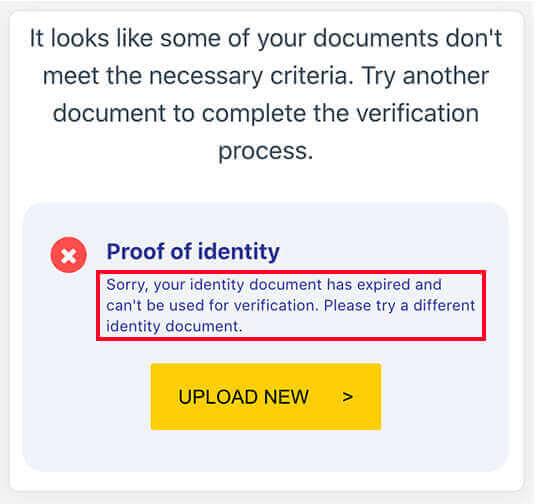
Arba patikrinkite, ar paskyros registruotame el. pašto adresu nėra el. laiško, kuriame nurodyta atmetimo priežastis.
Jei nerandate el. laiško, patikrinkite savo šlamšto aplanką . Jei el. laiško vis dar nėra, dar kartą patikrinkite, kuriuo el. pašto adresu prisiregistravote prie Exness, tada bandykite dar kartą arba susisiekite su mūsų palaikymo komanda per tiesioginį pokalbį.
Ar galiu pakeisti savo el. pašto adresą užsiregistravęs?
Ne, deja, negalite pakeisti el. pašto adreso, kurį naudojote registruodami savo asmeninę sritį (PA). Galite užregistruoti naują PA naudodami kitą el. pašto adresą, tačiau atminkite, kad nebus galimybės perkelti jokių paskyrų iš senojo PA į naują PA.